win10怎么关闭防火墙提示?在WIn10系统中我们按惯例,和使用win7系统一样将将防火墙关闭。关闭后在任务栏经常弹出通知,“Windows 安全中心服务已关闭,点击或单击已启用”,非常的烦人,该怎么办呢?由于win10相对win7来说没有那么的人性化,下面小编就给大家带来win10关闭防火墙的方法,一起来看看吧。
步骤:
1、按下“Win+R”组合键打开运行,输入“services.msc”点击确定打开【服务】界面;
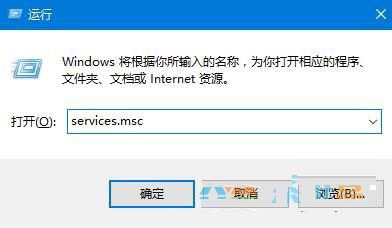
2、确保“SecurityCenter”服务已禁用,若未禁用,将其禁用并保存;
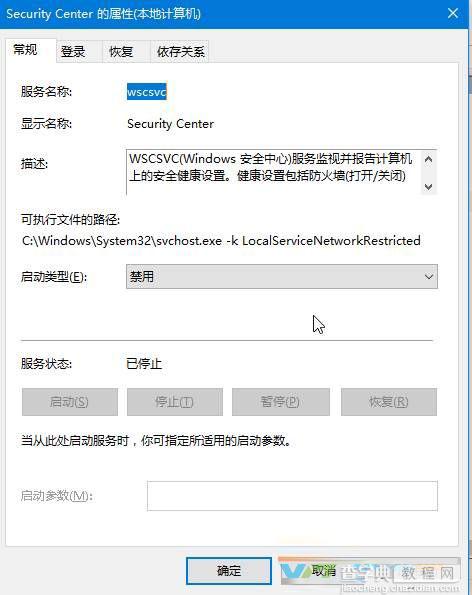
3、在开始菜单上单击右键,点击“控制面板”;
4、在控制面板右上角将查看方式修改为“大图标”,在下面点击“选择安全性与维护”;
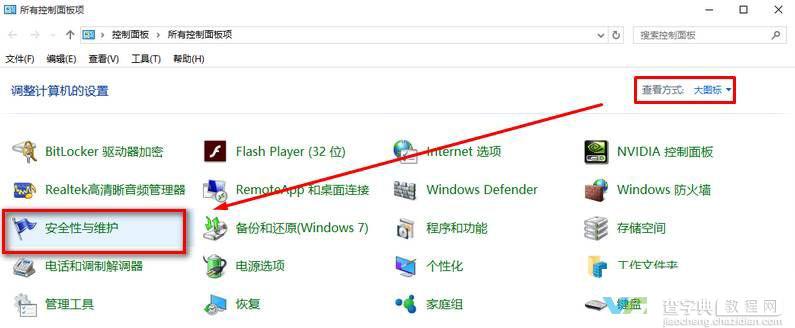
5、点击关闭有关“网络防火墙”的消息,关闭后就不会再有通知!
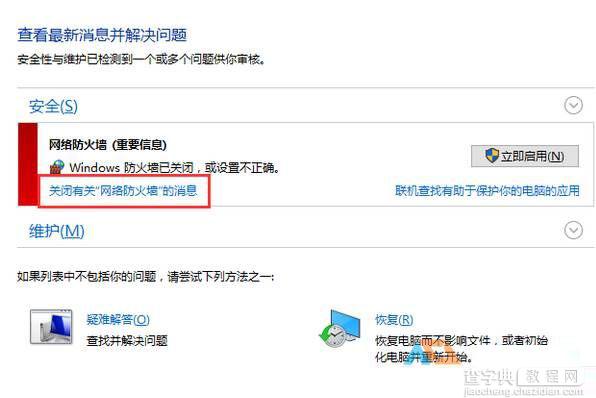
以上就是小编带来的win10关闭防火墙的方法,感谢大家的阅读,更多内容请关注查字典教程网!
【win10怎么关闭防火墙提示?win10关闭防火墙的方法】相关文章:
★ Win8应用闪退怎么办?Win8应用商店闪退问题的解决方法
★ win10怎么添加便利贴? win10便利贴固定桌面的方法
★ Win10系统插入硬盘时提示磁盘写保护怎么办 Win10插入硬盘时提示磁盘写保护的解决方法
★ win10系统使用APMserv时提示80端口被占用的解决方法
★ win7系统打开防火墙提示防火墙无法更改某些设置错误代码0x80074200的原因及解决方法
★ Win10任务栏不见了怎么找回来?Win10任务栏找回来的方法
★ Win10回收站大小怎么设置?Win10设置回收站大小的方法
★ Win10系统怎么使用免打扰模式?Win10系统使用免打扰模式的方法
